เว้นแต่คุณจะอาศัยอยู่ห่างไกลจากเพื่อนบ้าน คุณน่าจะมีเครือข่าย Wi-Fi หลายเครือข่ายทับซ้อนกัน โดยเฉพาะอย่างยิ่งในอพาร์ตเมนต์คอมเพล็กซ์ที่อาจมีเครือข่ายเราเตอร์ Wi-Fi ที่แตกต่างกันหลายสิบเครือข่ายโต้ตอบกัน การสำรวจไซต์ไร้สายด้วยเครื่องวิเคราะห์ Wi-Fi สามารถช่วยหลีกเลี่ยงการรบกวนจากจุดเข้าใช้งานอื่นๆ และช่วยคุณตั้งค่า เครือข่าย Wi-Fi ที่เหมาะสมที่สุด
ข้อเสียคือการสำรวจเครือข่ายไร้สายเหล่านี้มีแนวโน้มที่จะมีราคาแพง — เว้นแต่คุณจะทำเอง แอป NetSpot เป็นหนึ่งในแอปพลิเคชันระดับมืออาชีพที่แนะนำสำหรับการสำรวจเครือข่าย Wi-Fi การวิเคราะห์ Wi-Fi และ การแก้ไขปัญหาเครือข่ายไร้สาย ในการตรวจสอบนี้ เราจะให้ข้อเสนอแนะเกี่ยวกับแอปพลิเคชันตัววิเคราะห์ Wi-Fi ของ NetSpot
NetSpot Wi-Fi Analyzer คืออะไร
เน็ตสปอต คือเครื่องวิเคราะห์ Wi-Fi ระดับมืออาชีพที่ทำงานบน iPhone, Android, macOS และ Windows คุณสามารถใช้เพื่อทำการสำรวจเครือข่าย Wi-Fi ที่วัดสิ่งต่างๆ เช่น ความแรงของสัญญาณช่อง Wi-Fi และการรบกวนทั่วทั้งบ้านของคุณ แอปพลิเคชันนี้อัดแน่นไปด้วยเครื่องมือและฟีเจอร์อันทรงพลัง
คุณลักษณะของ NetSpot
เมื่อคุณเปิด NetSpot เป็นครั้งแรก คุณจะพบกับรายการเครือข่าย Wi-Fi ของเราเตอร์ทุกตัวที่อยู่ในระยะและข้อมูลที่เกี่ยวข้องทั้งหมดเกี่ยวกับเครือข่ายเหล่านั้น: SSID, BSSID, ช่องสัญญาณ, แบนด์วิธ, ประเภทความปลอดภัย , ผู้จำหน่าย, โหมด, ความแรงของสัญญาณ และอื่นๆ
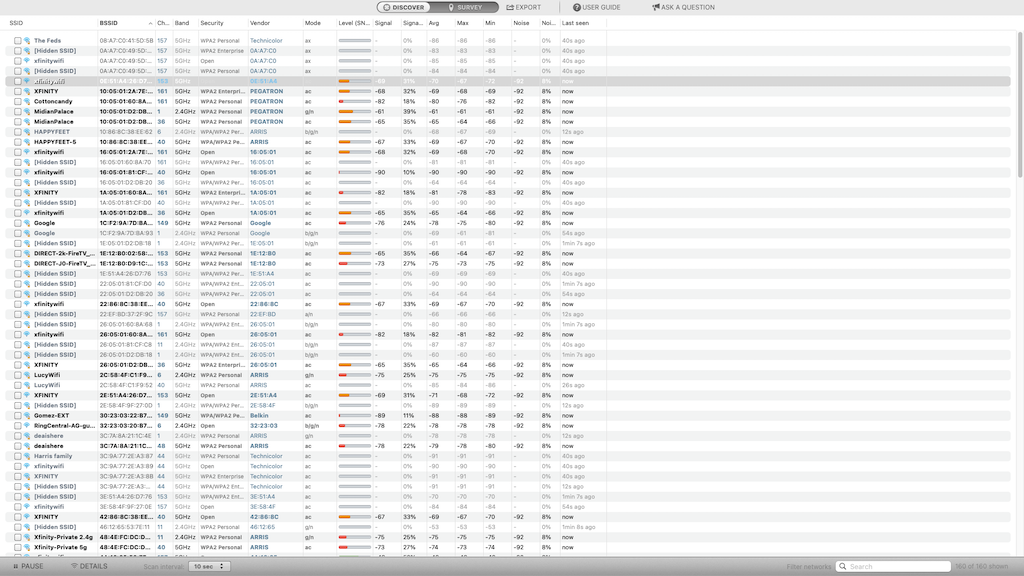
ในแท็บ ค้นพบ เริ่มต้นนี้ NetSpot จะทำการสแกนแบบเรียลไทม์ตามช่วงเวลาที่กำหนด การสแกนแบบเรียลไทม์เหล่านี้จะเกิดขึ้นทุก ๆ สิบวินาทีตามค่าเริ่มต้น แต่คุณสามารถเปลี่ยนช่วงเวลานี้ได้สูงสุดถึงหนึ่งนาทีเต็ม
แท็บ แบบสำรวจ เป็นเครื่องมือที่คุณจะใช้ในการสำรวจไซต์ไร้สาย
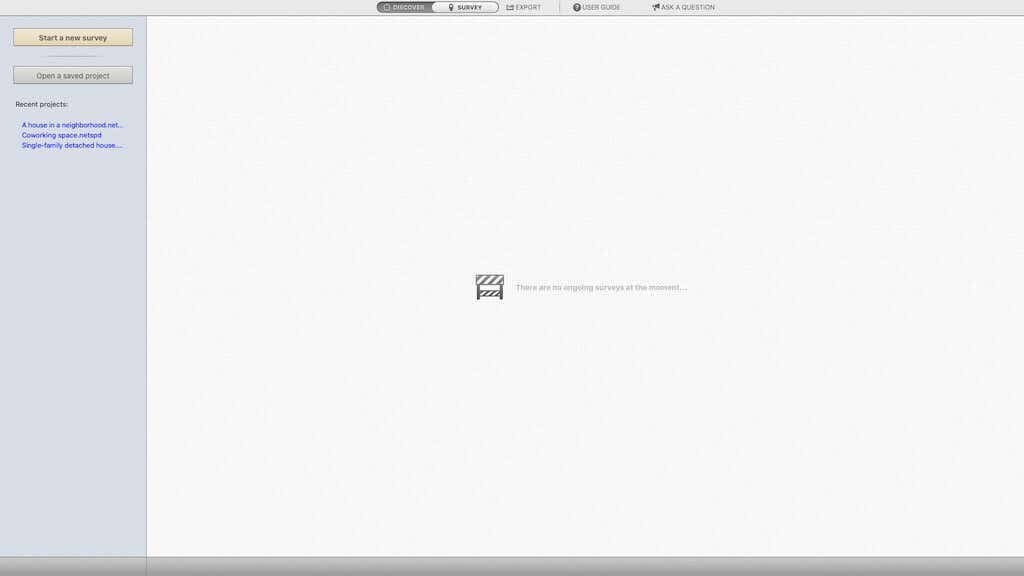
หน้าจอตัววิเคราะห์ Wi-Fi หลักยังช่วยให้คุณเห็นเครือข่ายเราเตอร์ที่ซ่อนอยู่ แม้ว่าชื่อจะแสดงเป็น "SSID ที่ซ่อนอยู่" คุณสามารถเลือกและเพิ่ม เครือข่ายตามช่องทาง เพื่อจัดเรียงตัวเลือกได้ง่ายขึ้น
NetSpot ช่วยคุณวัดความแรงของสัญญาณช่อง Wi-Fi และขั้นตอนที่คุณสามารถทำได้เพื่อปรับปรุงคุณภาพเครือข่ายและฟังก์ชันการทำงานทั่วทั้งบ้าน ตัวอย่างเช่น หากคุณพบว่าอุปกรณ์บางอย่างเชื่อมต่อได้ไม่ดีเท่าที่ควร การสำรวจไซต์ด้วยเครื่องวิเคราะห์ Wi-Fi เช่น NetSpot จะช่วยจำกัดโซนที่เสียให้แคบลงได้.
การใช้เครื่องมือสำรวจ
เครื่องมือที่ทรงพลังที่สุดใน NetSpot คือเครื่องมือสำรวจ คุณสามารถใช้สิ่งนี้เพื่อจัดการแบบสำรวจที่มีอยู่หรือเริ่มการสำรวจใหม่ มีพื้นที่หลายประเภทสำหรับโซน รวมถึงพื้นที่สำนักงานแบบปิด อพาร์ตเมนต์ ฟาร์มทรงลูกบาศก์ พื้นที่กลางแจ้ง และอื่นๆ
การเลือกประเภทโซนที่ถูกต้องถือเป็นสิ่งสำคัญ เนื่องจากแอปจะใช้การตั้งค่าเหล่านี้เพื่อปรับเทียบอัลกอริธึมการตรวจจับเพิ่มเติม
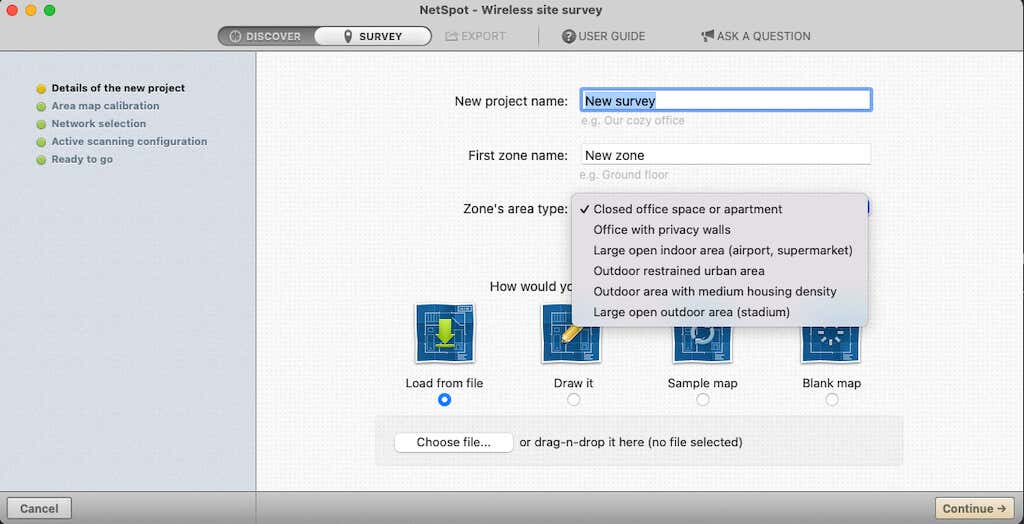
คุณสามารถออกแบบแผนที่สำหรับพื้นที่ของคุณได้โดยการวาดภาพ เลือกแผนที่ตัวอย่าง หรือเริ่มต้นด้วยแผนที่ว่างเปล่า คุณยังสามารถอัปโหลดแผนผังของสำนักงานหรืออพาร์ทเมนต์ของคุณ (ถ้ามี) และดำเนินการตามนั้นได้
คุณสามารถปรับเทียบแผนที่ของคุณได้โดยเลือกจุดสองจุดแล้วป้อนระยะทางจริงระหว่างจุดเหล่านั้น แอปสามารถทำการวัดสองครั้งใดก็ได้ และปรับเทียบแผนผังพื้นที่ที่เหลือตามระยะทางเหล่านั้น โดยมีเงื่อนไขว่าแผนผังชั้นที่คุณใช้จะต้องปรับขนาด
หลังจากนี้ NetSpot จะถามว่าคุณต้องการสแกน เครือข่าย Wi-Fi อื่นๆ ใดๆ หรือไม่ หลังจากที่คุณดำเนินการสอบเทียบพื้นฐานแล้ว แบบสำรวจจะเริ่มต้นขึ้น คุณเลือกจุดในแผนที่ที่คอมพิวเตอร์ของคุณเป็นจุดแรกสำหรับการสแกนตัววิเคราะห์ Wi-Fi ก่อนที่จะย้ายไปยังจุดถัดไป
หลังจากที่คุณเลือกจุดหนึ่งบนแผนที่ การสแกนจะเริ่มขึ้น คุณไม่ควรย้ายอุปกรณ์ของคุณออกจากตำแหน่งนี้ระหว่างการสแกน คุณจะต้องทำขั้นตอนนี้ซ้ำอย่างน้อยสามจุดทั่วทั้งบ้าน
เมื่อการสำรวจเครื่องวิเคราะห์เครือข่ายเสร็จสมบูรณ์ คุณสามารถดูข้อมูลโดยละเอียดเกี่ยวกับแต่ละพื้นที่ รวมถึงความแรงของสัญญาณ อัตราส่วนสัญญาณต่อเสียงรบกวน การครอบคลุมความถี่แบนด์วิดท์ และอื่นๆ การเลือกจุดจะแสดงรายละเอียดของทุกเครือข่ายและช่อง Wi-Fi ภายในช่วงของจุดนั้น

การใช้เครื่องมือค้นหา
อีกครึ่งหนึ่งของแอปวิเคราะห์ NetSpot Wi-Fi คือเครื่องมือ Discover เครื่องมือนี้แสดงข้อมูลโดยละเอียดเพิ่มเติมเกี่ยวกับเครือข่าย Wi-Fi เมื่อเลือกเครือข่ายแล้วเลือกไอคอน รายละเอียด ที่ส่วนล่างซ้ายของแอป คุณจะสามารถดูช่องสัญญาณ ความแรงของสัญญาณ ระดับเสียง และประเภทความปลอดภัยของเครือข่ายได้
คุณยังสามารถแบ่งข้อมูลนี้ออกเป็นแท็บต่างๆ สี่แท็บ ได้แก่ สัญญาณ & สัญญาณรบกวน ข้อมูลแบบตาราง ช่อง 2.4 GHz และช่อง 5 GHz.
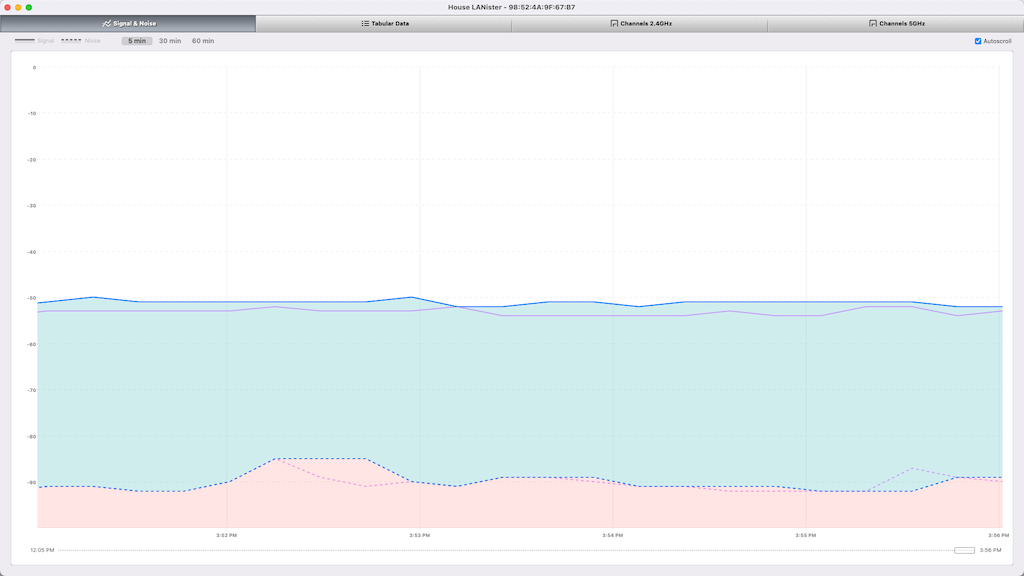
ทำไมเรื่องนี้ถึงสำคัญ?
มี วงดนตรีที่แตกต่างกัน สำหรับแต่ละช่วงเครือข่าย ตัวอย่างเช่น เครือข่าย 2.4GHz มี 11 แบนด์ที่แตกต่างกัน แต่มีเพียง 3 แบนด์เท่านั้นที่ไม่ทับซ้อนกัน ย่านความถี่ 5GHz มีแบนด์วิธที่มากกว่าและไม่ทับซ้อนกัน ส่งผลให้การเชื่อมต่อมีความแรงและคุณภาพดีขึ้น หากคุณกำลังมองหาคุณภาพเครือข่าย Wi-Fi ที่ดีที่สุด คุณจะต้องเชื่อมต่อกับย่านความถี่ 5GHz หากเป็นไปได้
เครื่องมือค้นหาช่วยให้คุณดูแบนด์วิดท์แต่ละรายการสำหรับข้อมูลโดยละเอียดเกี่ยวกับกิจกรรมบนเครือข่าย ใช้เครื่องมือแก้ไขปัญหานี้เพื่อกำหนดช่องที่ดีที่สุดโดยมีการรบกวนน้อยที่สุดในการเชื่อมต่อ
ตัววิเคราะห์ NetSpot Wi-Fi คุ้มค่าไหม
NetSpot มีเครื่องมือวินิจฉัยอันทรงพลังมากมาย และทำได้ในแพ็คเกจน้ำหนักเบา มีเวอร์ชันฟรี แต่คุณจะสามารถเข้าถึงสิ่งที่ทำให้ NetSpot มีประโยชน์ได้มากขึ้น หากคุณเลือกใช้เวอร์ชัน Home ช่วยให้คุณสามารถตั้งค่าสองโซน โดยมีสแน็ปช็อตสองภาพและจุดข้อมูล 50 จุดต่อโซน คุณสามารถรับการอัปเกรดตลอดชีพได้ในราคาเพียง $19 นอกเหนือจากราคาฐาน $50
เวอร์ชัน Pro เป็นทางเลือกที่ดีกว่าสำหรับการใช้งานเชิงพาณิชย์ มันถูกตั้งค่าสำหรับ 50 โซน, 50 สแน็ปช็อต และจุดข้อมูล 500 จุดต่อโซน คุณสามารถสร้างการแสดงภาพได้มากกว่า 12 รายการ รวมทั้งได้รับสิทธิ์เข้าถึงใบอนุญาตช่างเทคนิคฟรีหนึ่งใบ หากคุณต้องการพูดคุยกับใครสักคนเกี่ยวกับเครือข่ายของคุณ คุณสามารถรับการอัปเกรดตลอดชีพได้โดยเสียเพิ่ม $49
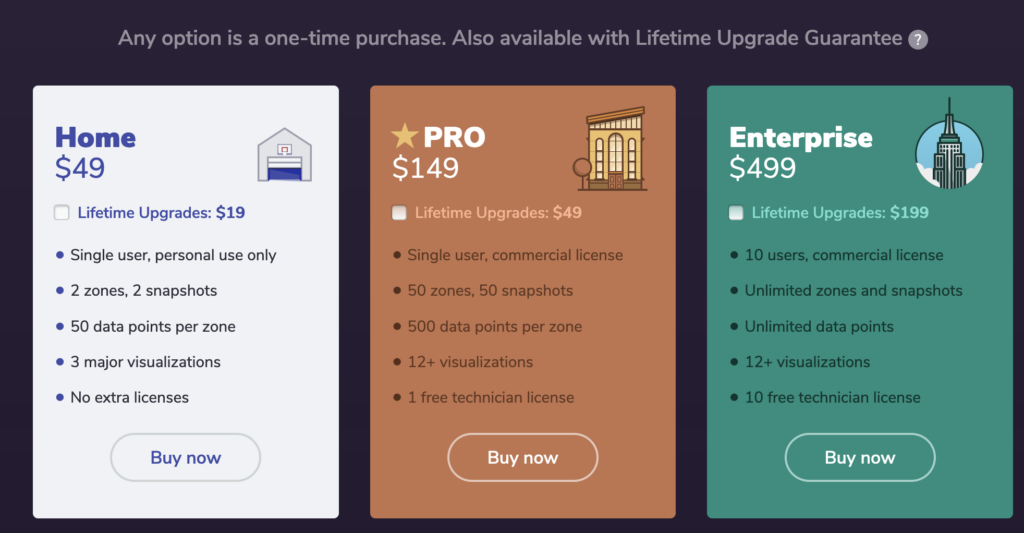
หลังจากใช้เวลาหลายสัปดาห์กับ NetSpot เราพบว่าคุ้มค่ากับต้นทุนสำหรับประสิทธิภาพเครือข่ายที่เพิ่มขึ้นอย่างที่คุณเห็น ได้รับการเตือนว่า: NetSpot ไม่เป็นมิตรกับผู้เริ่มต้น หากต้องการใช้ข้อมูล คุณควรมีความรู้พื้นฐานด้านเครือข่ายเป็นอย่างน้อย
ข่าวดีก็คือ NetSpot มีคู่มือผู้ใช้พร้อมบทความมากมายเกี่ยวกับคำศัพท์เฉพาะทางเครือข่ายและวิธีใช้ตัววิเคราะห์เครือข่าย NetSpot เพื่อทำการสำรวจไซต์เครือข่ายไร้สายภายในบ้านของคุณเองเพื่อเพิ่มประสิทธิภาพเครือข่าย Wi-Fi และความครอบคลุมของคุณ
แม้จะเป็นบทช่วยสอน แต่ก็อาจต้องใช้เวลาในการทำความคุ้นเคยกับฟีเจอร์ทั้งหมด NetSpot มีประสิทธิภาพมาก แต่การใช้งานอาจซับซ้อนได้ ตัวอย่างเช่น การอัปโหลดแผนผังชั้นไม่ได้ทำงานตามที่ตั้งใจไว้เสมอไป แม้ว่าเราจะปรับเทียบแอปให้ตรงกับระยะทางที่ถูกต้องแล้วก็ตาม.
หากคุณมีคำถามหรือต้องการส่งข้อเสนอแนะ คุณสามารถทำได้โดยตรงภายในแอป NetSpot ตัวเลือก ถามคำถาม ที่ด้านบนของหน้าจอช่วยให้คุณติดต่อกับทีมได้โดยตรง และพวกเขาจะตอบคุณทางอีเมล
หากคุณมีความรู้และประสบการณ์เกี่ยวกับการแก้ไขปัญหาและวินิจฉัยเครือข่ายไร้สาย คุณจะไม่ผิดกับ NetSpot แต่หากคุณพยายามปรับปรุง Wi-Fi ภายในบ้านและไม่มีพื้นฐานด้านเครือข่าย คุณจะต้องอ่านข้อมูลออนไลน์สักหน่อยก่อนจึงจะสามารถใช้แอปนี้ได้อย่างเต็มที่
.